Win10笔记本电源接通但未充电解决方法
更新时间:2024-06-01 10:59:46作者:bianji
有时候用笔记本,你可能会遇到这样的问题,就是笔记本插上电之后,电池显示电源已接通未充电,这是什么情况呢?下面,一起来看看Win10笔记本电源接通但未充电怎么办。
Win10笔记本电源接通但未充电解决方法:
1、同时按下win+x组合键,选择“电源选项”。
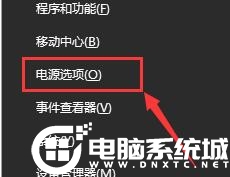
2、进入“其他电源设置”。
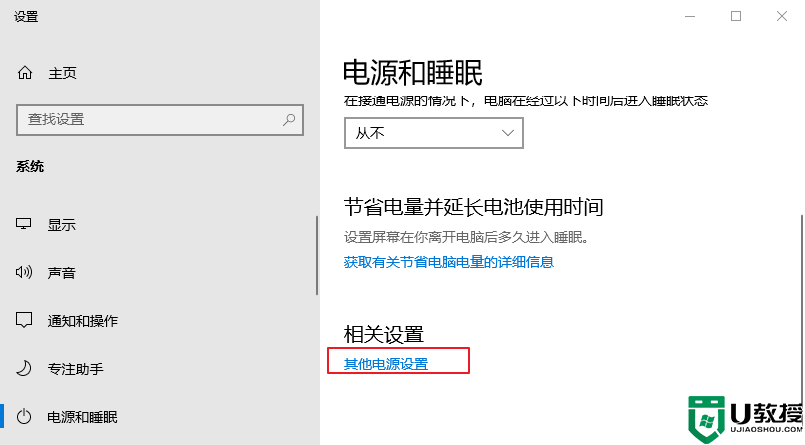
3、点击“更改计划设置”。
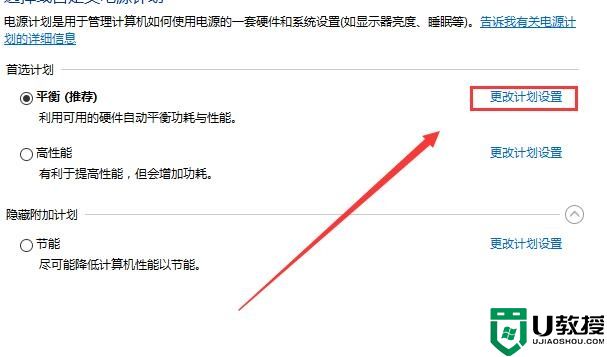
4、点击下方的“更改高级电源设置”。
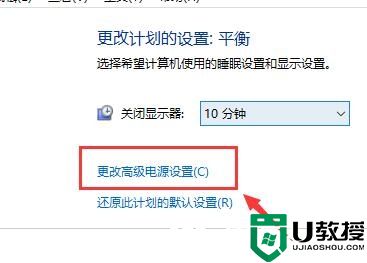
5、进入之后,我们点击展开“电池”-“电池电量水平低”选项。
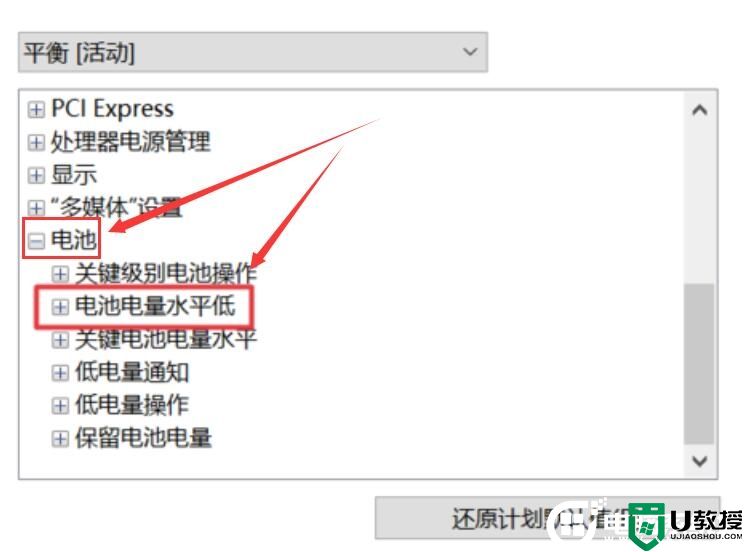
6、然后修改“电池电量水平低”的数值,可以将其设置得高一些。
假如你需要你的电脑在电量低于80%的电量充电就把接通电源和使用电池改为80%,那么在你的电池电量掉到80%时你的电脑才会充上电。
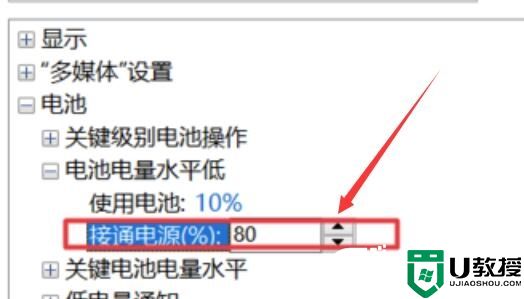
以上是Win10笔记本电源接通但未充电怎么办的内容,希望可以帮助到大家,想了解更多内容可以对电脑系统城进行关注!
Win10笔记本电源接通但未充电解决方法相关教程
- 笔记本显示电源已接通,但未充电的解决方法
- 联想笔记本电脑电源已接通但未充电怎么办
- 笔记本电脑未充电但一直显示已接通电源怎么处理
- 笔记本电脑显示电源已接通但未充电怎么办
- 电脑接通电源但未充电怎么办 电脑已接通电源未充电怎么解决
- 0%电源已接通,未充电怎么回事 联想笔记本0%电源已接通,未充电如何处理
- 笔记本电脑提示电源已接通未充电的解决教程
- 笔记本提示电源已接通未充电该如何解决图解
- Win10笔记本电源已接通未充电怎么回事?
- Win7笔记本提示“电源已接通未充电”怎么办?
- 5.6.3737 官方版
- 5.6.3737 官方版
- Win7安装声卡驱动还是没有声音怎么办 Win7声卡驱动怎么卸载重装
- Win7如何取消非活动时以透明状态显示语言栏 Win7取消透明状态方法
- Windows11怎么下载安装PowerToys Windows11安装PowerToys方法教程
- 如何用腾讯电脑管家进行指定位置杀毒图解

